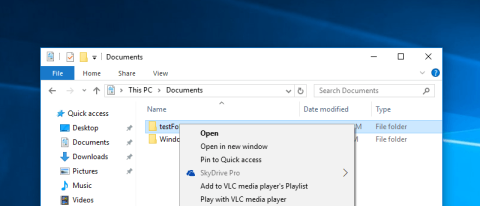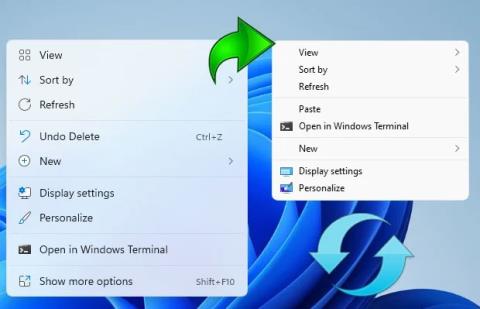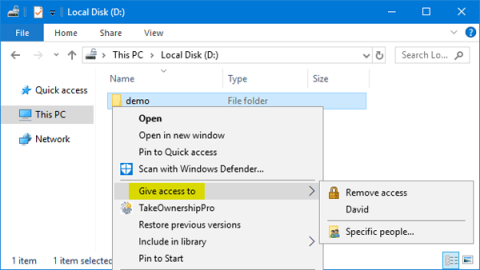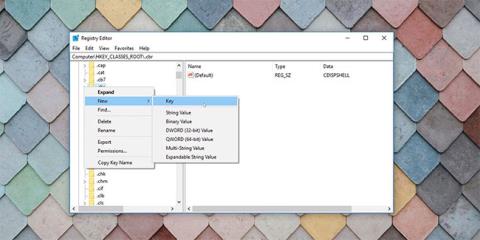Kontekstmenyer er en viktig komponent i Windows-brukeropplevelsen. Denne menyen vises når du høyreklikker på skrivebordet eller programmer, stasjoner eller mapper.
På Windows 11 har kontekstmenygrensesnittet blitt raffinert mot forenkling, inspirert av Fluent Design for en mer romslig følelse. Men det faktum at Microsoft "pugger" mange kategorier, er mellomrommet mellom kategoriene som vises mindre, noe som fører til en større menystørrelse, noe som gjør at mange brukere føler seg misfornøyde. Det er til og med mange meninger om at Windows 10s kontekstmeny gir en bedre opplevelse. Hvis du er en av dem, er det en enkel måte å løse problemet på.

Du kan noe gjenvinne Windows 10 kontekstmeny-grensesnittet rett på Windows 11 ved å tilbakestille verdien av denne registernøkkelen, og deretter starte Filutforsker på nytt:
[HKEY_CURRENT_USER\Software\Classes\CLSID\{86ca1aa0-34aa-4e8b-a509-50c905bae2a2}\InprocServer32] @=””
Men hvis du synes oppgaven ovenfor er for tungvint, er Windows 11 Classic Context Menu v1.0 en liten applikasjon utviklet av Sordum-teamet som kan automatisere denne prosessen og hjelpe deg med å fullføre oppgaven på bare noen få minutter med ett klikk.
Etter å ha lastet ned og installert Windows 11 Classic Context Menu v1.0, trenger du bare å starte applikasjonen og klikke på knappen "Aktiver Win 11 Classic Context Menu Style", det "klassiske" kontekstmenygrensesnittet vises umiddelbart.

I tilfelle du vil gå tilbake til standard Windows 11 kontekstmenygrensesnitt, klikk "Aktiver Win 11 standard kontekstmenystil". Hvis du trenger å starte Windows Explorer på nytt, vil programvaren også oppdage og gi en advarsel.

Dette er en gratis app og har også kommandolinjestøtte. Dette betyr at du kan automatisere prosessen ytterligere.
For å se alle støttede kommandolinjeparametere, bruk alternativet "Kommandolinjeinformasjon".

Du kan laste ned versjon 1.0 av Windows 11 Classic Context Menu-applikasjonen HER .